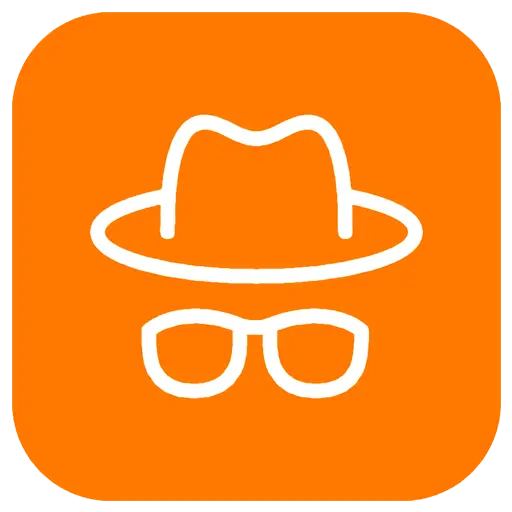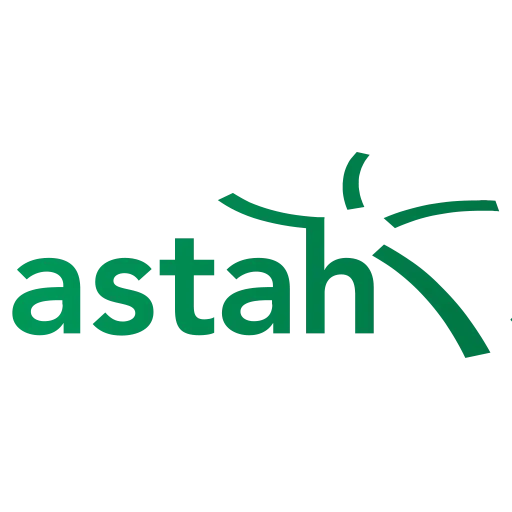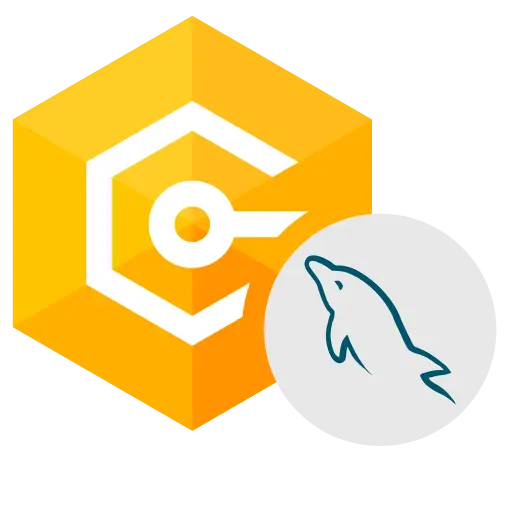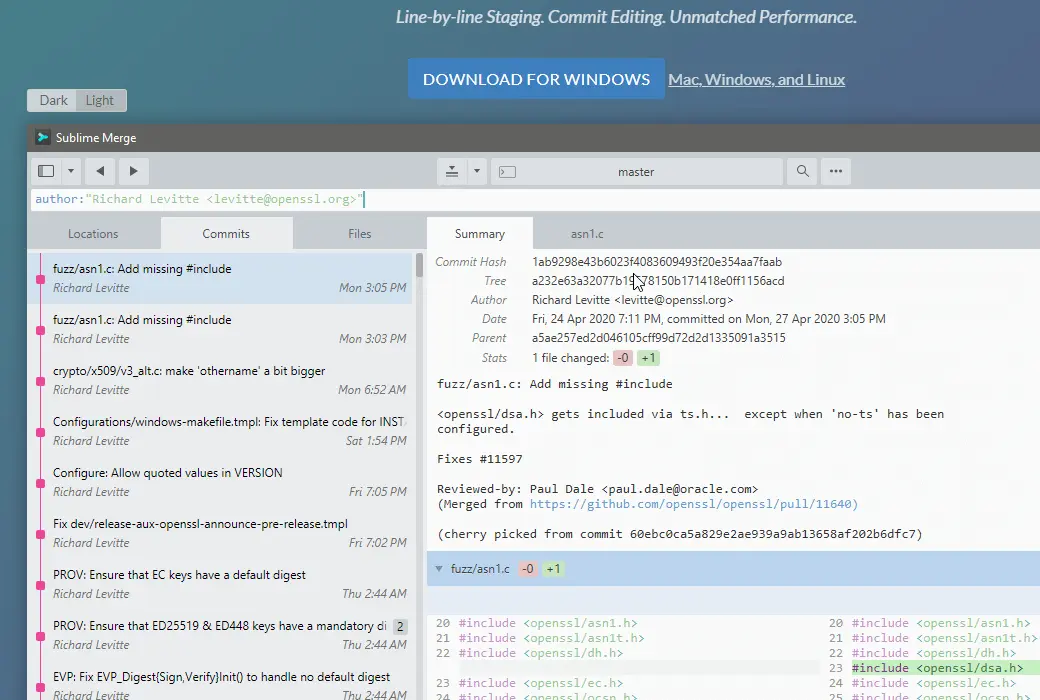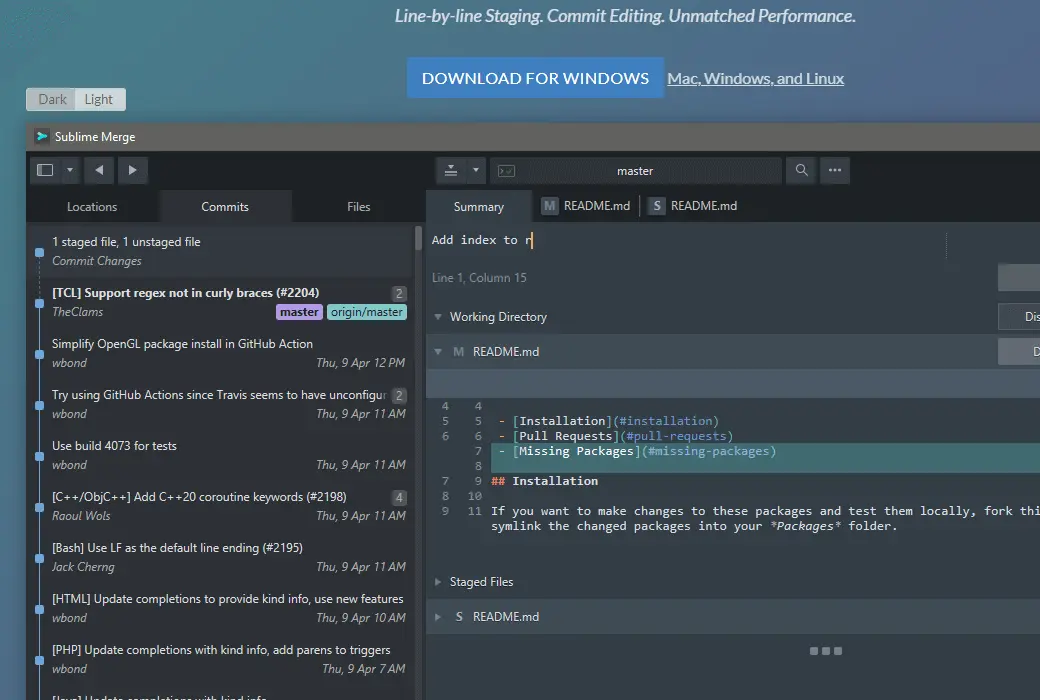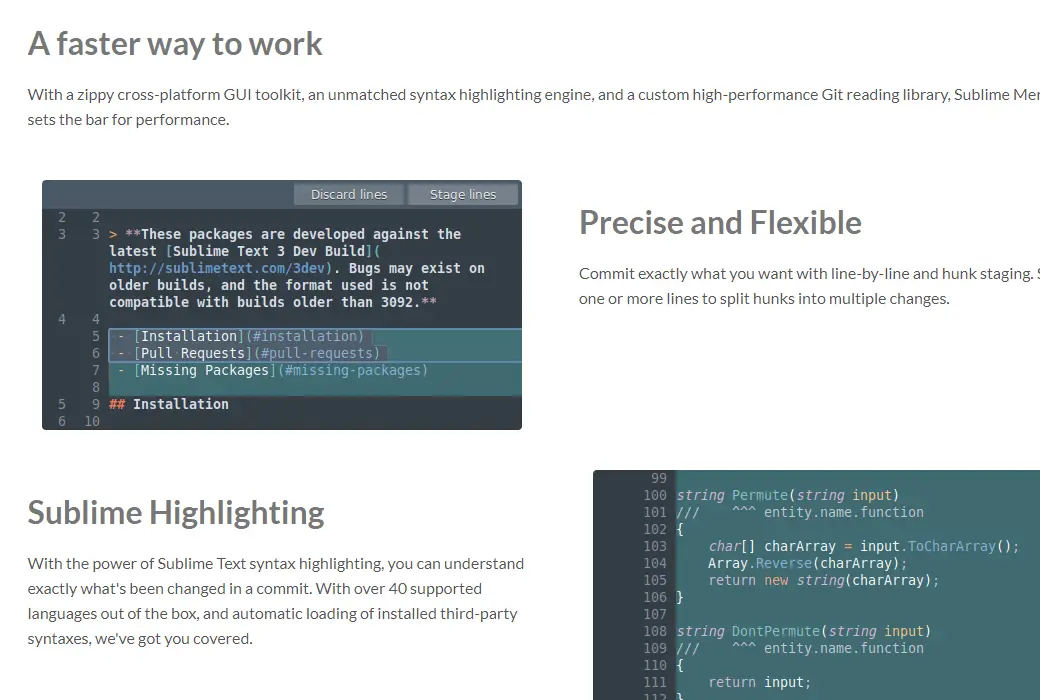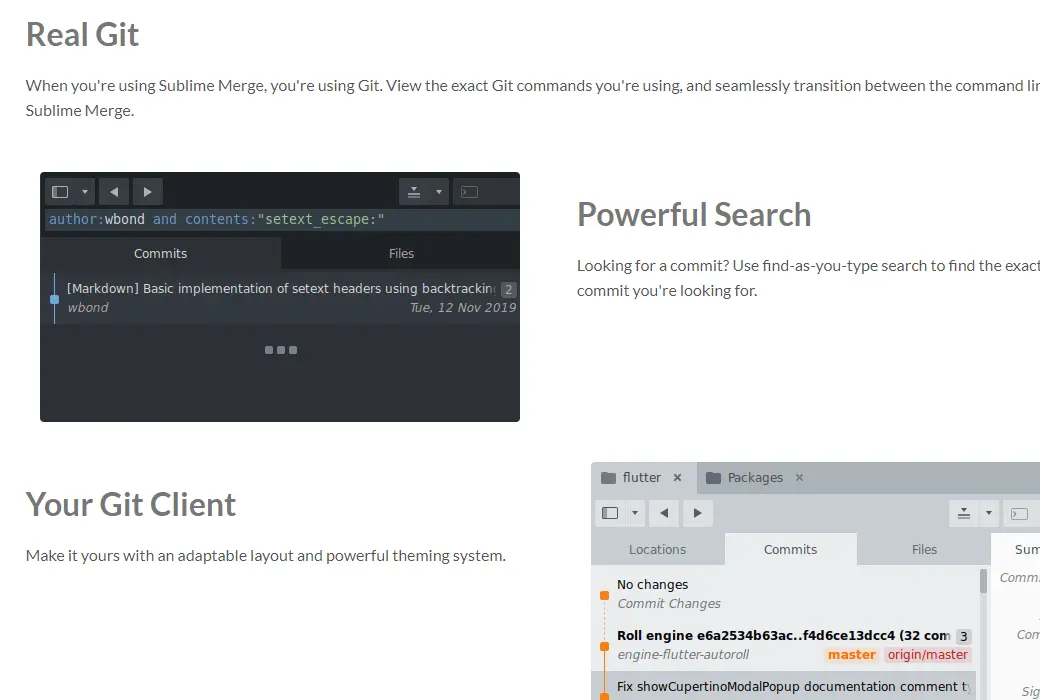Войдите для лучшего опыта
 Программное обеспечение Sublime Merge Git
Программное обеспечение Sublime Merge Git

Правила акции
1、Время акции:{{ info.groupon.start_at }} ~ {{ info.groupon.end_at }}。
1、Время акции:Пока есть в наличии。
2、Срок действия группы:{{ info.groupon.expire_days * 24 }}час.。
3、Участников в группе:{{ info.groupon.need_count }}чел.。
Важная информация
1、Процесс: Вступите/Создайте и оплатите -> Наберите группу -> Успех!
2、Если группа не наберётся, деньги вернутся.
3、Условия зависят от товара. Читайте правила.
Более быстрый способ работы.
Благодаря кросс - платформенному GUI - инструменту Zippy, непревзойденному движку синтаксического подсветки и настраиваемой библиотеке высокопроизводительного чтения Git, Sublime Merge устанавливает стандарты производительности.
Точная гибкость.
Точное представление того, что вы хотите, путем последовательного и большого количества этапов. Выберите одну или несколько строк, чтобы разделить большие блоки на несколько изменений.
Благородный подчёрк
Благодаря мощным функциям, выделенным синтаксисом Sublime Text, вы можете точно понять изменения, которые происходят при подаче. Поддерживает более 40 открытых языков и автоматически загружает установленный сторонний синтаксис, и мы гарантируем это.
Настоящий Git
Когда вы используете Sublime Merge, вы используете Git. Проверьте точные команды Git, которые вы используете, и легко переключайтесь между командной строкой и Sublime Merge.
Мощный поиск
Ищете подачу? Используйте поиск find - as - you - type, чтобы найти точную подачу, которую вы ищете.
Ваш Git клиент
Используйте адаптивный макет и мощную тематическую систему, чтобы сделать его эксклюзивным.

Официальный сайт:https://www.sublimemerge.com
Центр загрузки:https://sublime-merge.apsgo.cn
Резервная загрузка:N/A
Время отгрузки:Обработка заказов вручную
Запуск платформы:Windows、macOS、Linux
Язык интерфейса:Поддержка отображения китайского интерфейса, многоязычие необязательно.
Обновленная информация:Коммерческая версия 1 год бесплатно обновляется и используется. Лицензия выдается с трехлетним обновлением.
Испытание перед покупкой:Бесплатная пробная версия 30 дней.
Как получить товар:После покупки информация об активации отправляется по почте на почтовый ящик при размещении заказа, а соответствующий код активации продукта можно просмотреть в персональном центре, в моем заказе.
Количество оборудования:Лицензировать пользователю, можно установить все свои собственные компьютеры.
Замена компьютера:Исходный компьютер выгружен, новый компьютер активирован.
Активировать загрузку:Будет добавлено позднее.
Специальное примечание:Будет добавлено позднее.

Сотрудничество
{{ app.qa.openQa.Q.title }}
Как использовать Sublime Merge?
Вступить в Sublime Merge очень просто. В этом руководстве вы увидите все шаги, необходимые для начала.
I. Клонирование существующих складов
Первым шагом при использовании Git обычно является клонирование существующих удаленных хранилищ. Этот процесс создаст копию удаленного хранилища на локальном компьютере, чтобы вы могли начать вносить изменения.
Предметы, которые вам нужны
- Удаленный URL - адрес хранилищаПример URL:
https://github.com/sublimehq/Packages.git - (необязательно) Дистанционный складИдентификационная информация
(Возможно, имя пользователя и пароль, которые вы используете для аутентификации удаленных служб)
Шаги клонирования Хранилища
- Принято
File Clone Repository... (Файл) ▶ Хранилище клонов. ...)Навигация на страницу клонирования.Sublime Merge автоматически открывает эту страницу при первом запуске (как показано ниже) - Вставить URL удаленного хранилища в
Исходный URL (Source URL)Ввод - Использование
Destination Path (Путь к цели)Введите путь к локальному хранилищу, где будет клонировано хранилище. - (необязательно) Использовать
Repository Name (Имя репозитория)Введите имя локального хранилища, которое хранится на диске как папка - Выбор
Клон (клонирование)Кнопка
После завершения клонирования хранилище автоматически открывается в Sublime Merge.
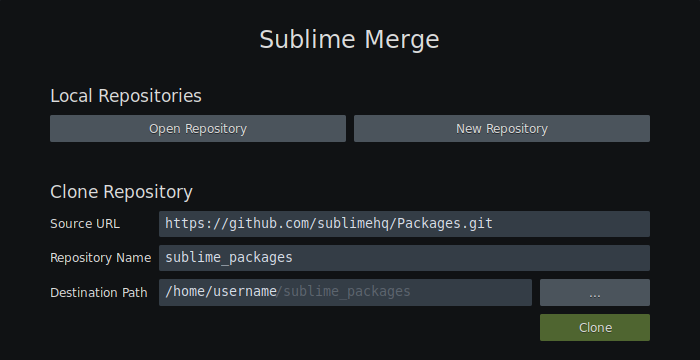
Создание нового хранилища
Если вы запускаете новый проект, вы можете перейти к инициализации нового репозитория Git.
Шаги создания нового хранилища
- Откройте Sublime Merge и выберите
Новый репозиторий (New Repository)Кнопка - Выберите папку для инициализации в репозиторий Git
После этого новый склад будет автоматически открыт в Sublime Merge.
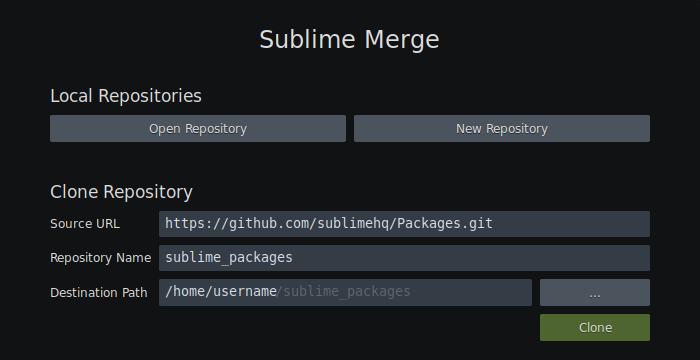
III. Понимание интерфейса
Интерфейс Sublime Merge состоит из двух основных компонентов:Overview (Обзор)АДетали (подробная информация)Часть А.
Раздел "Общий обзор"
Раздел Overview предназначен для отображения резюме репозитория.
Он содержитLocations (Местоположение)Колонны,Commitits (Представлено)Сумма столбцовFiles (Файлы)Колонны - Каждый столбец будет представлен ниже.

Местоположение
LocationsКолонки отображают все ветви, удаленные, метки, хранилища и подсистемы, содержащиеся в репозитории.
Каждый элемент может быть выбран для отображения его местоположения в commit graph (исключая субмодули). Каждый элемент также имеет контекстное меню, которое отображает обычный контекст.
Представлено
CommititsКолонка показывает все представленные диаграммы, содержащиеся в репозитории. Представленные диаграммы представляют собой серию представленных резюме, которые соединяются цветными линиями (обозначающими представленную топологию).
Каждое резюме представления содержит полезную информацию, такую как представление сообщения и автора, а также любые связанные ветви. Контекстное меню для представления резюме также содержит общие работы.

После того, как выбрано представление резюме, выбранные детали будут отображаться вДетали (подробная информация)В части.
Для выполнения массовых работ можно выбрать несколько представлений, например, OR. Если выбрано несколько представлений, тоДетали (подробная информация)В разделе будут также указаны различия между первым и последним представлениями.squashingdropping
Документация
FilesВ столбце показан список всех файлов, связанных с текущим выбором.
Если не выбрано представление, список файлов покажет всеUnmerged (Не объединен)АModified (Изменено)АUntracked (Отслеживание)АStaged (временно сохранен)В Документация.
Если выбрано представление, в списке отображаются все измененные файлы в выбранном представлении.
Часть "Подробная информация"
В разделе details (Подробности) показан подробный вид выбранного элемента в представлении.
Изменения, подлежащие обработке
Если на графике не выбрано представление, текущее состояние рабочего каталога и индекса отображается в разделе details. Здесь вы можете подготовить и создать новое представление.
Будет для каждогоUnmerged (Не объединен)АModified (Изменено)АUntracked (Отслеживание)АStaged (временно сохранен)Файл показывает разницу. Каждый файл имеет связанную вкладку, которую можно выбрать для просмотра изменений в отдельных файлах.
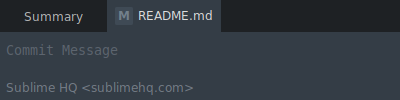
Представление подробной информации
После выбора представления на диаграмме представления выбранные детали представления будут отображаться в разделе details (Подробности).
Представление метаданных (например, представление сообщения и автора) отображается в верхней части этого раздела.
Представление метаданных ниже списка всех измененных файлов и связанных с ними различий (изменений).
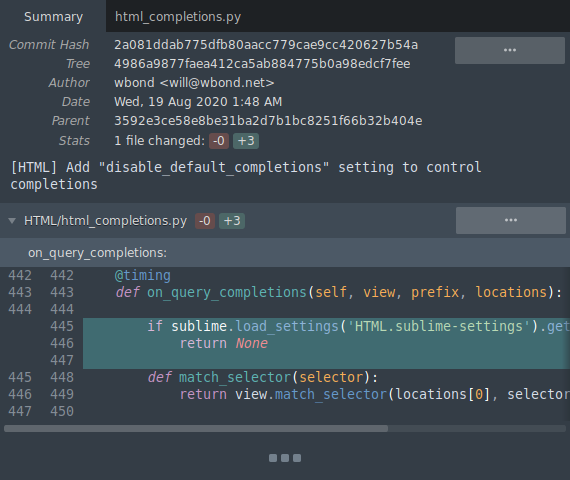
IV. Использование командной панели
Панель команд - это быстрый способ получить доступ к большому количеству команд, доступных в Sublime Merge.
Например, переименование ветви или навигация по тегу
Вы можете пройтиИнструменты ▶ Command palette (Командная панель). Это...Или черезCtrl + p (Cmd + pПрименяется в MacOS).
На панели команд отображается список команд, которые можно просматривать, введя раздел имени команды, которую нужно найти.
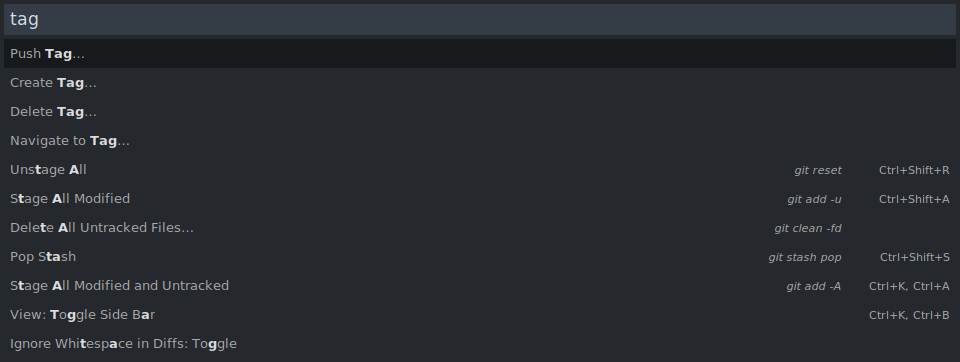
Вы также можете добавить свою собственную команду на панель команд. (Настройка командной панели)
V. Создание представления
После внесения изменений в любой локальный файл на складе ваши изменения будут отображаться вPending Changes (Изменения, подлежащие обработке)В части.
Измененный файл будет показан вWorking Directory (Рабочий каталог)В разделе, новый файл будет отображаться вНепредсказуемые файлы (Untracked Files)В части. Чтобы отправить новые изменения в локальное хранилище, сначала нужно временно сохранить изменения.
Сохранить изменения в Sublime Merge
- Сохранить весь файл временно: выберите верхнюю часть файла
Файл временного хранения« Кнопки - Сохранить весь блок: выберите верхнюю часть файла
Временный блок« Кнопки - Сохранить одну строку: выберите одну строку для временного сохранения и выберите "
Временное хранение"
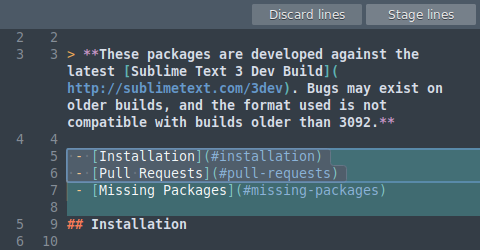
Проверьте свои изменения перед отправкой
Вы можете перейти на страницу резюмеФайлы Staged (временные файлы)Часть для просмотра временных изменений. Кроме того, вы можете выбрать каждую вкладку временного хранения для просмотра файла отдельно.
Передача временных изменений
Во - первых, используйте входное сообщение для представления, расположенное в верхней части экрана (по умолчанию). Введите сообщение после отправки, выберитеCommit (представлен)Кнопки.

VI. Исправление и редактирование представления
Вы можете сделать новое представление, но обнаружите, что совершили ошибку. Возможно, представление информации было неправильным, или вы забыли включить файл в представление.
Sublime Merge предоставляет превосходную поддержку редактирования представлений для обработки этих ситуаций.
Редактор сообщения
Чтобы изменить представление сообщения, просто откройте контекстное меню представления и выберите"Представлено редактором" ▶ "Редактор представляет сообщение..."Достаточно.
Теперь вы можете находитьсяДетали (подробная информация)Частично введите новое сообщение. После того, как изменения удовлетворены, выберитеSave (Сохранить)А.
Редактировать представление
Редактирование последних представлений
Чтобы отредактировать последние представления, вы можете использоватьИзменить amendФункции.
Сначала редактируйте файлы, которые нужно изменить в текстовом редакторе, а затем используйте Sublime Merge для временного сохранения изменений. После временного сохранения изменений выберите выпадающую кнопку рядом с кнопкой представления и выберите"Изменить предыдущее представление" (- amend)А.
Теперь Git объединяет временные изменения с предыдущими представлениями.
Изменить предыдущее представление
Для редактирования более старых представлений можно использоватьEdit Commit Contents (Материалы, представленные редактором)Функции.
Найдите представление для редактирования, откройте контекстное меню и выберите"Представлено редактором" ▶ "Редактор представляет контент...". Выбранное представление будет отозвано, и у вас будет возможность обновить содержимое представления. После того, как изменения удовлетворены, используйтеCommit "Представлено"Кнопка Повторное представление.
ВыборContinue rebase (Непрерывное изменение радикалов)Кнопка Завершить редактирование. Если вы допустили ошибку и хотите прервать редактирование, выберитеAbort rebase (Преобразование Преобразователя Приостановки)Кнопки.
Обратите внимание, что редактирование более старых представлений может привести к конфликтам слияний, которые необходимо разрешить. Пожалуйста, проверьте:Урегулирование конфликтов слиянийА.
Записка, представленная редактором
Редактирование представления создает совершенно новое представление и скрывает старое (из - за того, как работает Git). Кроме того, представление в локальном редакторе не обновляет никаких удаленных представлений. Если представление, которое вы редактируете, было перенесено в удалённое хранилище, будьте осторожны.
Если это так, вам нужно пройти через выполнениеpush - - force - with - lease (доступен в расширенном меню push)Отправить обновленное представление. Это позволяет удаленному хранилищу прикрывать удаленное представление обновленным представлением (при условии, что в течение этого периода никто не обновлял удаленное представление).
VII. Создание ветвей
Создать новую ветвь через командную панель
Открыть панель команд (см.Использовать командную панель) И выбратьCreate Branch (Создание ветвей). Это...
Создать новую ветвь, представив диаграмму
Открыть контекстное меню существующего представления на диаграмме представления и выбратьCreate branch at commit (Создание ветвей при подаче). Это...
Создать локальную ветвь из удаленной ветви
Открыть строку расположения и найтиRemotes (Дистанционный)Часть А. Щёлкните правой кнопкой мыши на удалённой ветке и выберитеСоздать локальный branch from ...Создать локальную ветвь). Это...
VIII. Толкай
Для того, чтобы делиться своей работой с другими людьми, необходимо нажать и потянуть. Это делается путем отправки и вытягивания данных в удаленное хранилище.
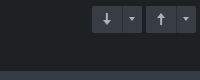
Push (Нажмите) и Pull (Нажмите) кнопки
Вы можете использовать кнопку, расположенную в правом верхнем углу интерфейса, для выполнения основного нажатия и вытягивания. Для расширенных опций нажатия и вытягивания вы можете выбрать выпадающую кнопку, расположенную рядом с главной кнопкой.
IX. Слияние ветвей
Объединить строку расположения
- В
Locations (Местоположение)Список разделов в колонке - В списке branches (ветви) найдите ветви, которые будут объединены в текущую подписанную ветвь
- Откройте контекстное меню для данной ветви и выберите
Merge {branch1} into {branch2} (объединяет {branch1} в {branch2})...
Объединение путем представления диаграмм
- На диаграмме представления найдите ветвь, которая будет объединена в текущую подписанную ветвь
- Откройте контекстное меню для данной ветви и выберите
Merge {branch1} into {branch2}...
Объединение через командную панель
- Открыть панель команд (см.Использовать командную панель)
- Поиск и выбор
Merge branch (Объединённая ветвь). Это... - Найдите и выберите ветвь, которая будет объединена с текущей подписанной ветвью
X. Урегулирование конфликтов слияний
При объединении изменений в один и тот же файл Git попытается автоматически объединить изменения. Если это невозможно сделать автоматически, он помечает файл как не объединенный, и вы должны разрешить конфликт слияния вручную.
Чтобы разрешить конфликт слияний, вы можете использовать инструменты слияния, предоставляемые Sublime Merge.
Шаги по урегулированию конфликтов, связанных со слиянием
ВPending Changes (Меняется)Частично найден неинтегрированный файл.
В заголовке неинтегрированного файла вы увидитеResolve (Решение)Можно выбрать эту кнопку, чтобы открыть инструмент слияния.
Объединить инструменты
Инструмент слияния состоит из 3 столбцов: Ours слева, Merged посередине и Theirs справа.
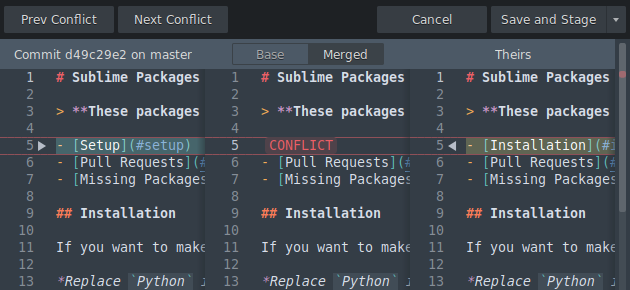
Объединить инструменты
OursАTheirsСоответствует конфликтным документам, иMergedСоответствует сгенерированному сводному документу. Есть выбор.BaseПоказать файл слияния Base.
Изменения конфликта будут показаныCONFLICTМаркировка. Вы можете использовать его рядом с конфликтным блоком. ▶ Или ◀ Кнопка Выбор конфликтных изменений для принятия.
После урегулирования всех конфликтов вы можете выбратьSave and stage (Сохранить и временно сохранить)Сохранить консолидированный файл и временно сохранить его. Или, вы можете выбратьCancel (Отмена)Чтобы отказаться от изменений.
XI. Добавить удаленное
Чтобы перенести отправку на удаленный склад, вам может потребоваться добавить новый удаленный склад.
Добавить удаленность через командную панель
Открыть панель команд (см.Использовать командную панель) И выбратьAdd Remote (Добавить удаленно). Это...А.
Вы также можете найти его на командной панели.Delete Remote (Удалить оригинал). Это...АRename Remote (Переименовать удаленно). Это...Приказ.
12 Настройка Upstream
Подразделение upstream сообщает Git, какая удаленная ветвь связана с локальной ветвью (и используется для указания того, куда отправлять новые заявки).
Настройка upstream branch через командную панель
- Открыть панель команд (см.Использовать командную панель), затем выбрать
Set Branch Upstream (Настройка верхней ветви)... - Найдите ветвь вверх по течению и выберите ее
- Найдите удалённую ветвь, которую вы хотите установить вверх по течению, и выберите ее
Настройка верхней ветви upstream branch через строку расположения
- В
Locations (Местоположение)Список разделов в колонке - В
branches (ветвь)В списке найдите ветвь, для которой будет установлен upstream (вверх по течению) - Открыть контекстное меню и выбрать
Set Upstream (Настройка вверх по течению). Это... - Найдите удалённую ветвь, которую вы хотите установить вверх по течению, и выберите ее
XIII. Удаленная идентификация
При внесении изменений в удаленный склад вам может потребоваться предоставить аутентификацию.
Git поддерживает два протокола подключения при доступе к удаленному хранилищу: и Каждый из этих протоколов требует различных типов аутентификации, как описано ниже.HTTPS SSH
Проверка подлинности с помощью HTTPS
При использовании HTTPS - соединения для выполнения задач, требующих проверки подлинности в репозитории, будет отображаться диалог проверки подлинности. Введите имя пользователя и пароль для аутентификации удаленного хранилища и выберитеOKКнопки.
Вы можете не захотеть вводить свои учетные данные каждый раз, когда вы выполняете push или вытаскивание. В этом случае вы можете использовать встроенный менеджер паролей Git для кэширования учетных данных в течение некоторого времени. Для этого откройте Sublime Merge и перейдитеИнструменты ▶ Кэш пароляВы можете попросить Git хранить свои учетные данные в течение недели.
Обратите внимание, что это относится только к Linux и MacOS. Для пользователей Windows вы можете использовать менеджер учетных данных Git для Windows. (См.https://github.com/Microsoft/Git-Credential-Manager-for-Windows)
Проверка подлинности с помощью SSH
Для проверки подлинности SSH Git попытается использовать хранилище~/.ssh/Ключ SSH по умолчанию для аутентификации. Система может попросить вас разблокировать ключ, и в этом случае вы можете ввести пароль, связанный с ключом SSH, чтобы продолжить.
Долгосрочное хранение SSH - сертификатов зависит от системы. Для большинства дистрибутивов Linux вы можете автоматически разблокировать SSH - ключ при запуске. Для MacOS вы можете добавить SSH - сертификат в цепочку системных ключей. Для этого, пожалуйста, запустите с консолиssh-add -K PATH_TO_KEY. Для Windows вы можете использовать plink / pageant для подключения и хранения учетных данных SSH.
Windows: Настройка Putty / plink / pageant с помощью Sublime Merge
Это руководство предполагает, что у вас есть существующий SSH - ключ для импорта Putty. Если нет,Пожалуйста, прочитайте это руководство.А.
- Сначала загрузите и установите здесь.PuTTY
- После установки откройте PuttyGen и выберите
Conversions ▶ Import KeyА. - Выберите существующий ключ RSA
~/.ssh/id_rsa.pubНайдено) - После импорта сохраните копию закрытого ключа в той же папке
Теперь, когда ключ сохранен, вы можете включить plink / putty в Sublime Merge с помощью предпочтительного элемента.
- Откройте Sublime Merge и выберите
Предпочтительный элемент ▶ Предпочтительный пункт. Это... - Навигация
Высокий уровеньВ диалоге выбора. - Навигация по пути SSH и настройка его как путь к системе plink (возможно,
C:\Program Files (x86)\PuTTY\plink.exeВ)).
Теперь, когда Sublime Merge использует plink, последним дополнительным шагом является запуск pageant и загрузка учетных данных. Это гарантирует, что вам не нужно вводить SSH - сертификат каждый раз, когда вы выполняете удаленное выполнение.
- Запустить исполняемый файл Pageant
- После запуска вы увидите значок Pageant в системном лотке. Щёлкните правой кнопкой мыши на значке и выберите
Add Key (Добавление ключа)А. - Найдите и выберите закрытый ключ, который вы сохранили ранее
Примечательно, что для кэширования учетных данных SSH необходимо запускать pageant при каждом запуске сессии Windows. Pageant можно добавить в папку загрузки Windows, но не здесь.